Installieren Sie cURL unter Windows
1. Download cURL
Sie sollen in die folgende Addresse zugreifen um cURL herunterzuladen
Es gibt viele unterschiedlichen Version von cURL für die unterschiedlichen Betriebssystem. Das macht Sie verwirrt bei der Auswahl. Sie sollen auf die Link "curl Download Wizard" klicken, damit Sie eine entsprechende Version finden können (Sehen Sie die folgende Illustration)
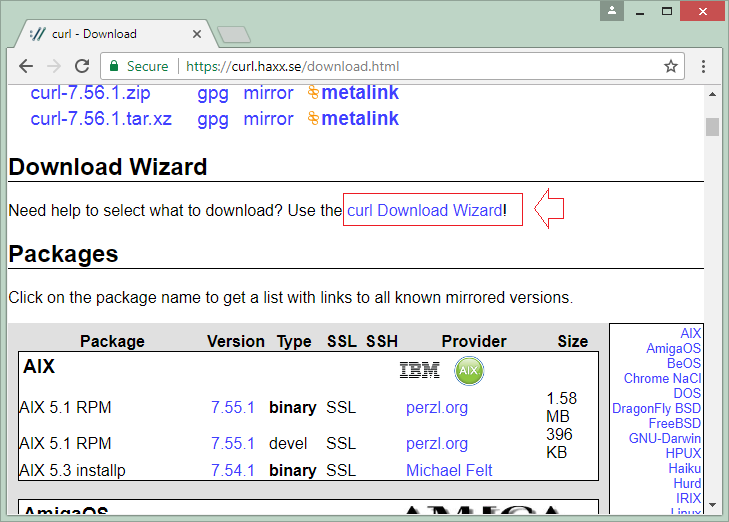
Zunächst klicken Sie auf die Link "curl executable".
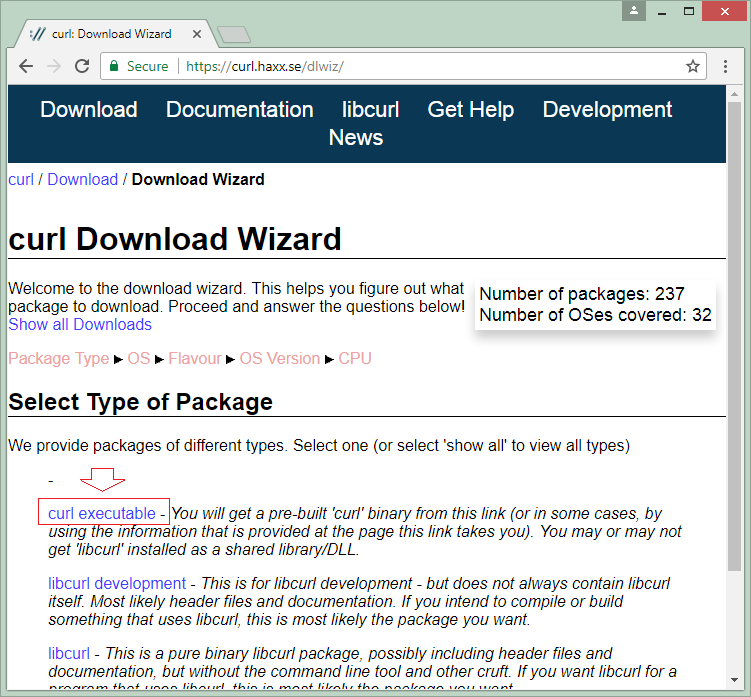
Wenn Ihr Betriebsystem Windows 64bit ist, wählen Sie bitte Win64 und klicken Sie auf Select, umgekehrt wenn Ihr Windows 32bit ist, bitte wählen Sie Windows/Win32.
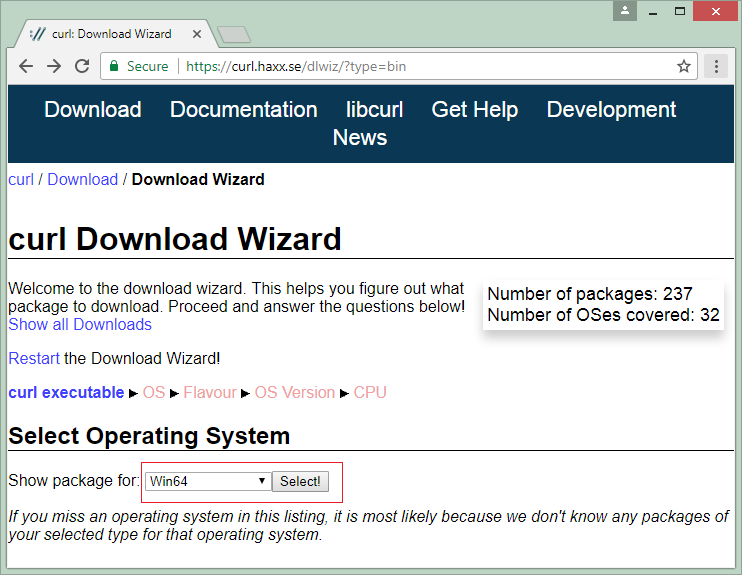
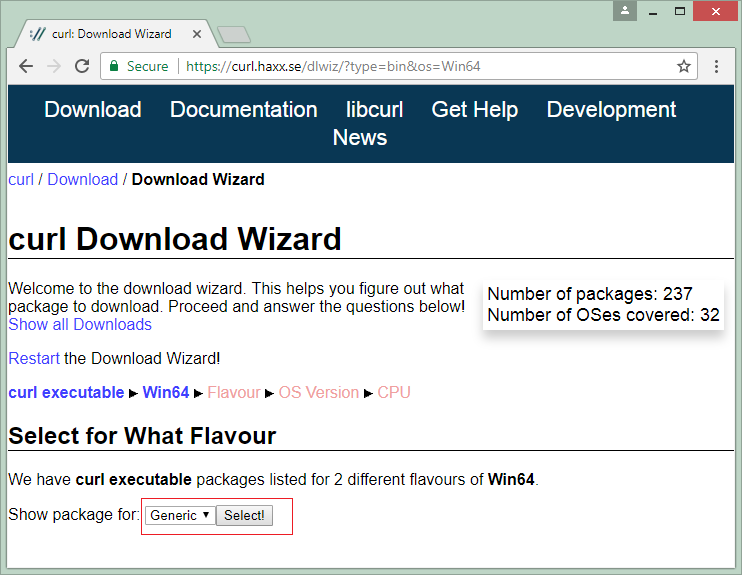
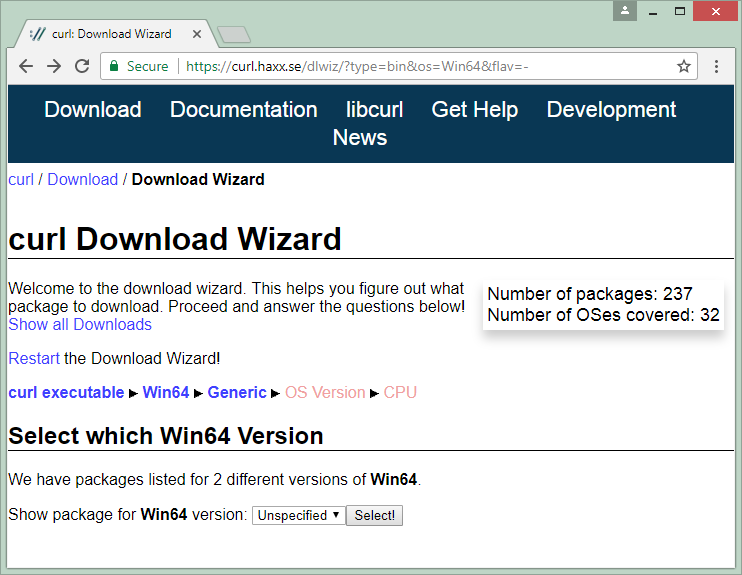
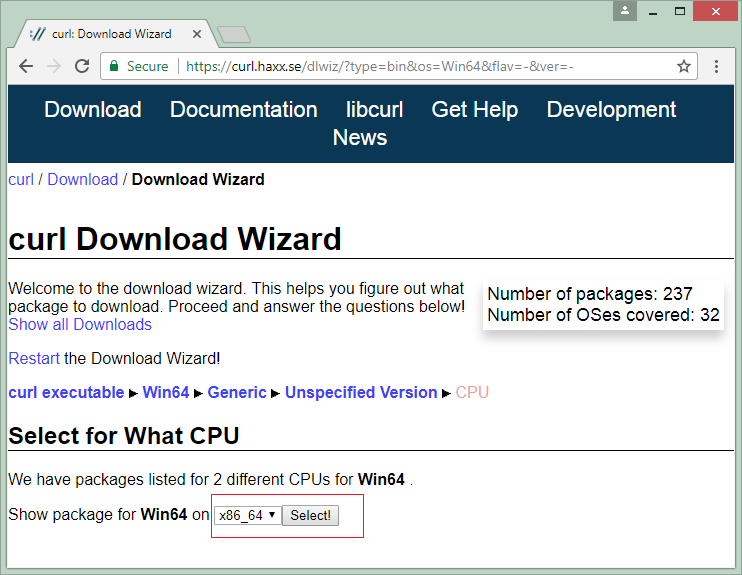
Wizard zeigt Ihnen eine Liste der entsprechenden Versionen. Hier lade ich die erste Version der Liste herunter
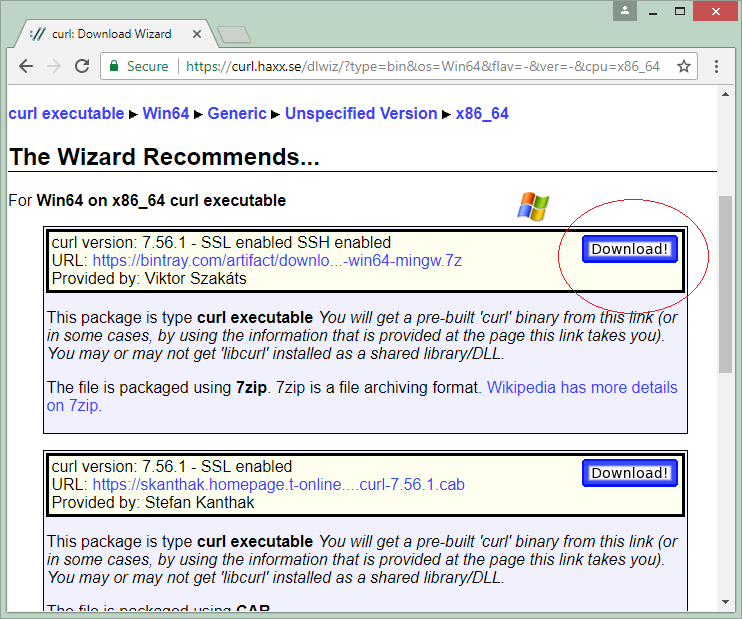
Das Ergebnis des Herunterladen
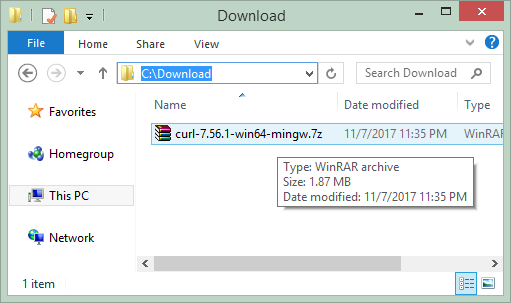
2. Die Installation von cURL
Nach dem Herunterladen von cURL brauchen Sie es nicht zu installieren. Sie sollen einfach es in einem Verzeichnis dekomprimieren
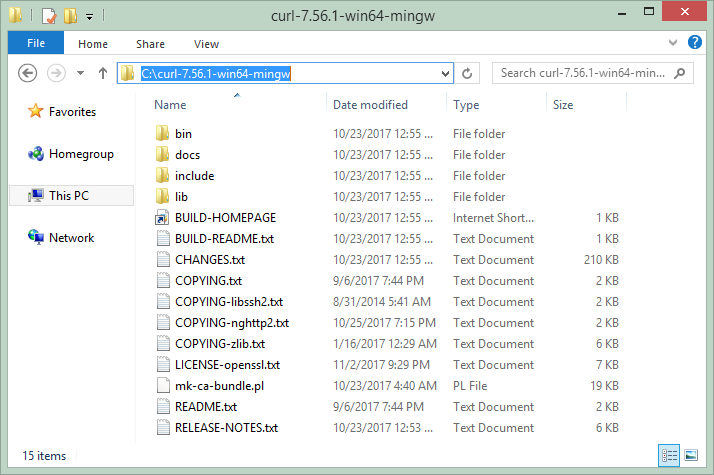
Öffnen Sie den Verzeichnis bin vom cURL und laufen die Datei curl-ca-bundle.crt um die Sicherheitszertifikät (Security Certificate) zu installieren.
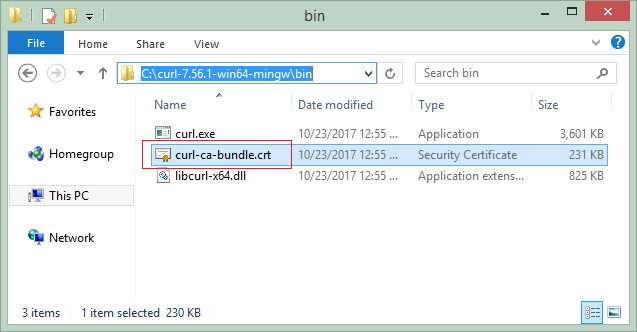
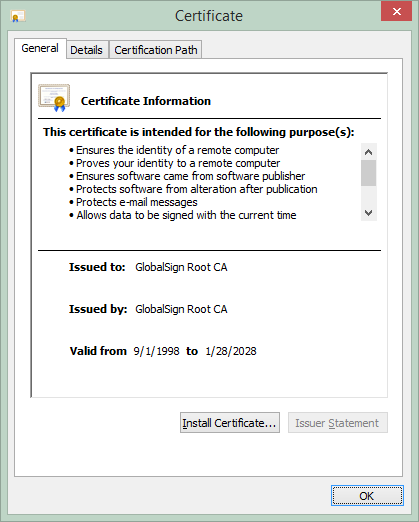
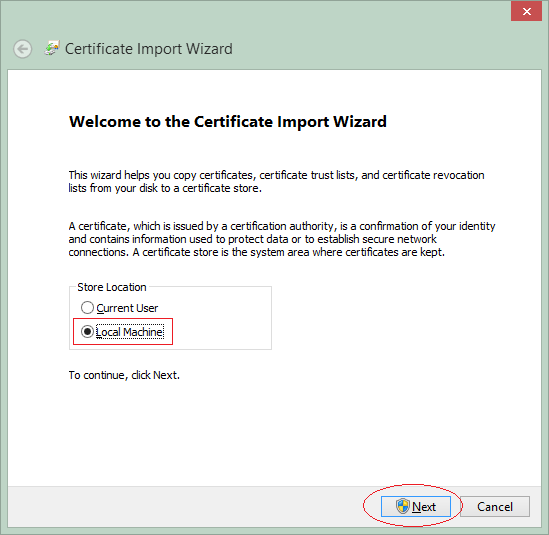
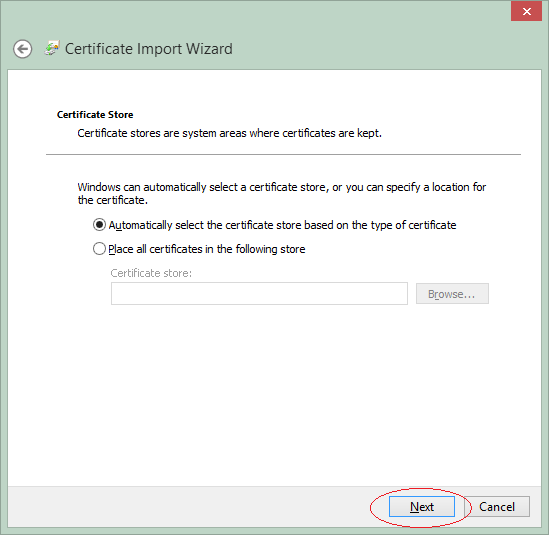
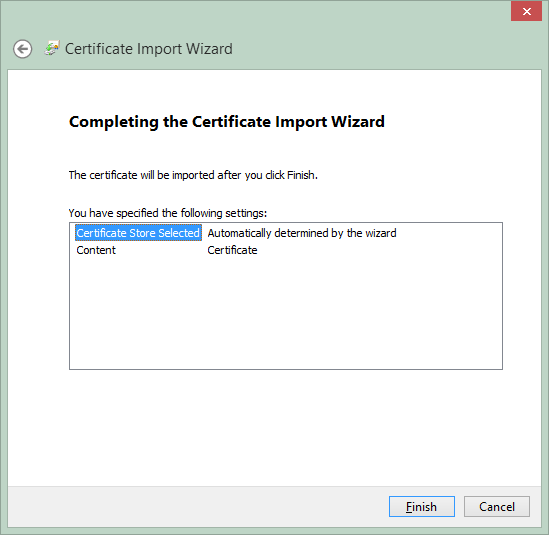
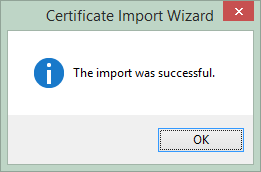
3. Die Verwendung von cURL
Öffnen Sie das Fenster CMD und CD zum Verzeichnis bin von cURL.
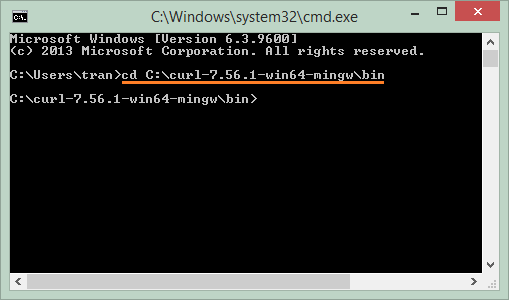
Die Implementierung des folgenden Befehl auf cURL um die Information von der Seite google.com zu holen
curl google.com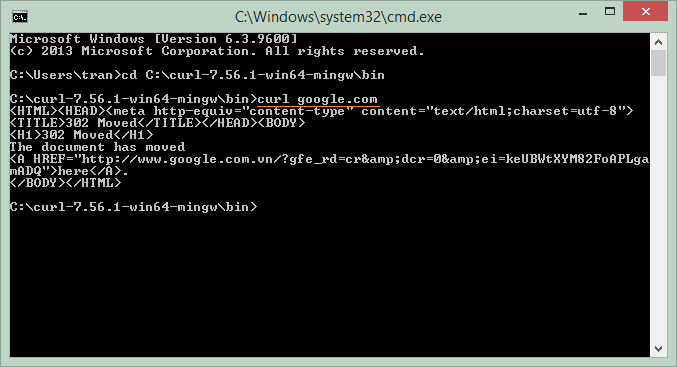
Die detailierte Gebrauchsanweisung von cURL mehr sehen:
- What is cURL? User Guide cURL
4. Die Umgebungsvariable für cURL deklarieren
Normalerweise sollen Sie CD zum Verzeichnis bin machen um mit cURL zu arbeiten. Allerdings wenn Sie "den Pfad vom Verzeichnis bin" in der Umgebungsvariable Path deklarieren, können Sie ihn irgendwo durchführen
Auf Windows wählen Sie das System im Control Panel.
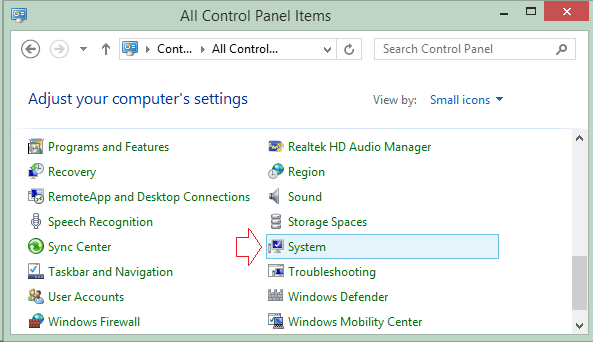

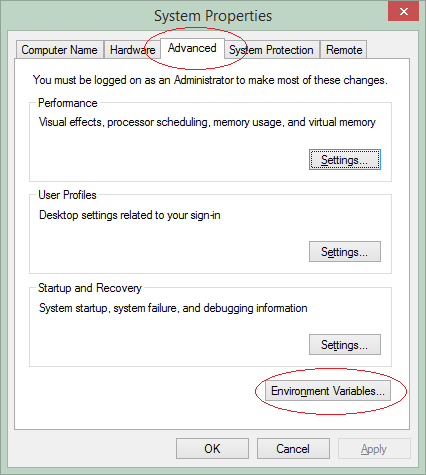
"Den Pfad zum Verzeichnis bin" vor der Umgebungsvariable Path einfügen.
C:\curl-7.56.1-win64-mingw\bin;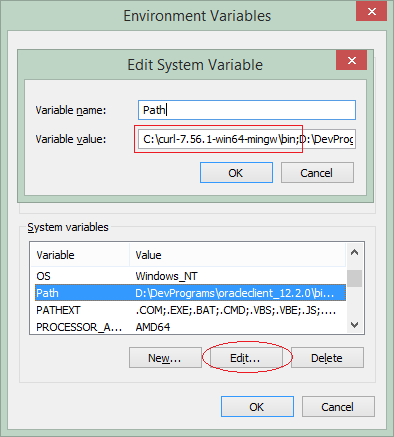
Öffnen Sie das Fenster CMD. Und führen Sie den folgende Befehl durch
curl google.com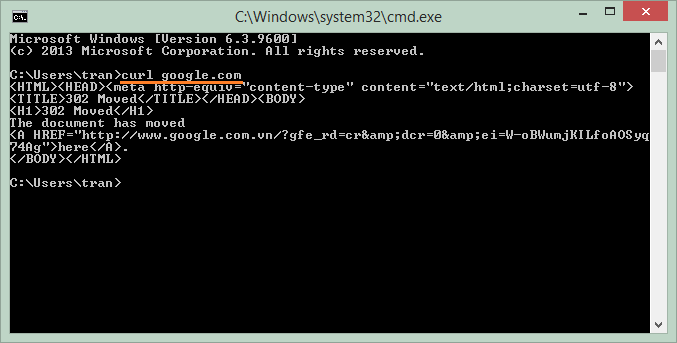
Software und Dienstprogramme
- Installieren Sie Atom Runner
- Installieren Sie OpenSSH Server unter Windows
- Installieren Sie Microsoft Visual C++ Build Tools
- Installieren und verwenden Sie Tortoise SVN
- Installieren Sie PuTTY unter Windows
- Installieren und verwenden Sie Paint.net
- Animationen mit GifCam erstellen und bearbeiten
- Installieren Sie cURL unter Windows
- Installieren Sie cURL unter Ubuntu
- Installieren Sie Pinta unter Ubuntu - Mspaint für Ubuntu
- Einführung in Google Drive
- Installieren Sie den Atom Editor
- Lightshot - Screenshot-Tool für Mac und Windows
Show More